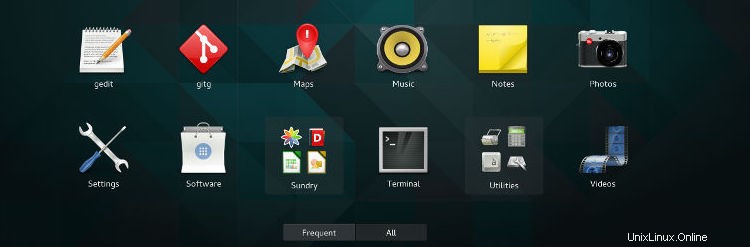
Si usa el iniciador de aplicaciones principal de GNOME (el de pantalla completa similar al Launchpad de macOS), es posible que haya visto dos carpetas entre los iniciadores de aplicaciones:Varios y Utilidades.
Estas carpetas de aplicaciones se envían de forma predeterminada; tú no los creaste. Pero tal vez quieras crear tus propias carpetas de aplicaciones de GNOME que aparecen en esta pantalla.
Por ejemplo:
- Es posible que desee agrupar juegos en una carpeta "Juegos"
- Es posible que desee agrupar navegadores web en una carpeta de "Internet".
- Es posible que desee agrupar varias herramientas de desarrollo en una carpeta 'Dev'
Bueno, puedes, y te mostraremos cómo hacerlo en esta publicación.
Hay un par de formas de agregar carpetas de aplicaciones a GNOME Shell, incluida la creación y edición de archivos de texto y la edición de valores de dconf, pero no se asuste, también hay formas más fáciles.
Si bien no puede (como en macOS Launchpad y el iniciador de aplicaciones de ChromeOS) arrastrar un iniciador de aplicaciones a otro para crear una nueva carpeta, puede agruparlos usando el software GNOME o una aplicación de escritorio dedicada.
Echaremos un vistazo a ambos métodos.
Uso del programa GNOME
El software GNOME (también conocido como 'Software Ubuntu' en Ubuntu 16.04 LTS y superior) le permite agregar aplicaciones a carpetas en la pantalla de descripción general. La función bastante ingeniosa está algo oculta y no es inmediatamente obvio cómo usarla.
Abra el software GNOME. Ve a la pestaña "Instalado" y haz clic en el icono de la marca de verificación en la parte superior derecha de la ventana de la aplicación:
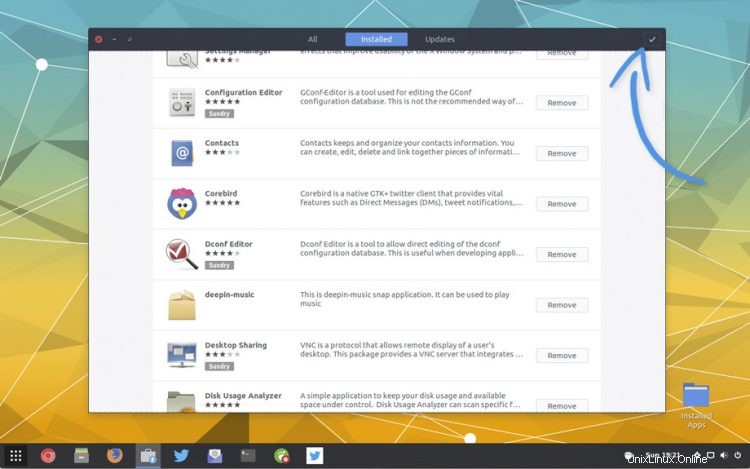
Marque las casillas junto a las aplicaciones que desea agrupar y, cuando haya terminado, haga clic en "Agregar a la carpeta":
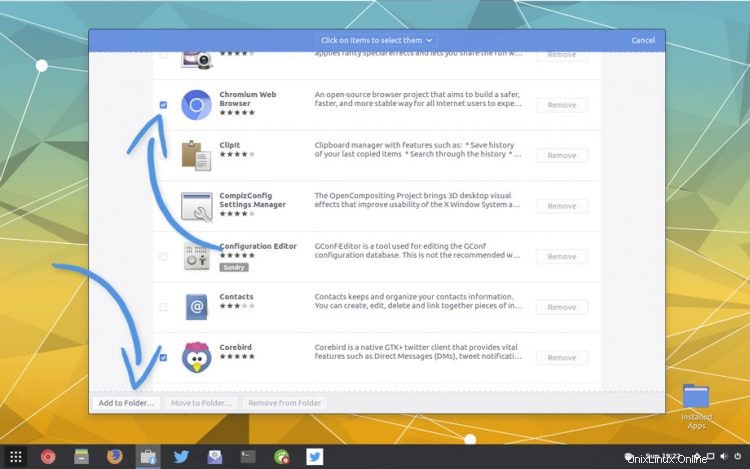
Haga clic en el ícono '+' e ingrese un nombre para la carpeta de su aplicación, por ejemplo, 'Juegos', Internet', etc.:
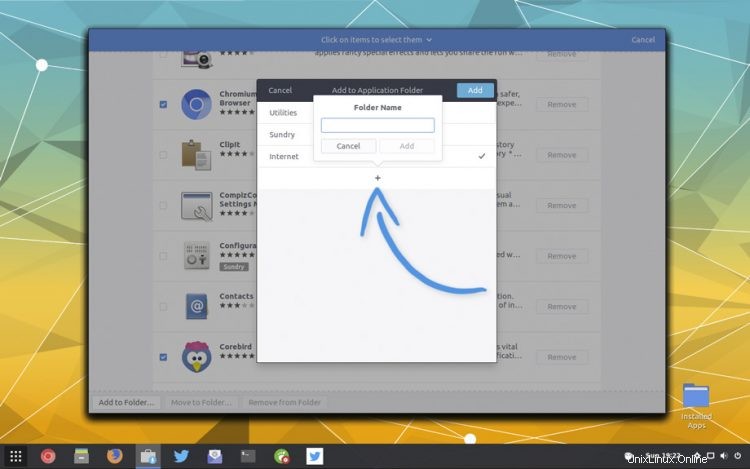
Recuerde hacer clic en "Agregar" para que su nueva carpeta recién creada se agregue a la pantalla Resumen.
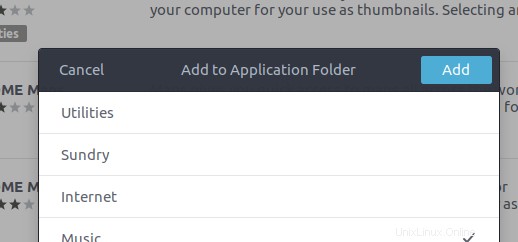
Finalmente, diríjase a la descripción general de las aplicaciones para verificar que todo salió según lo planeado:
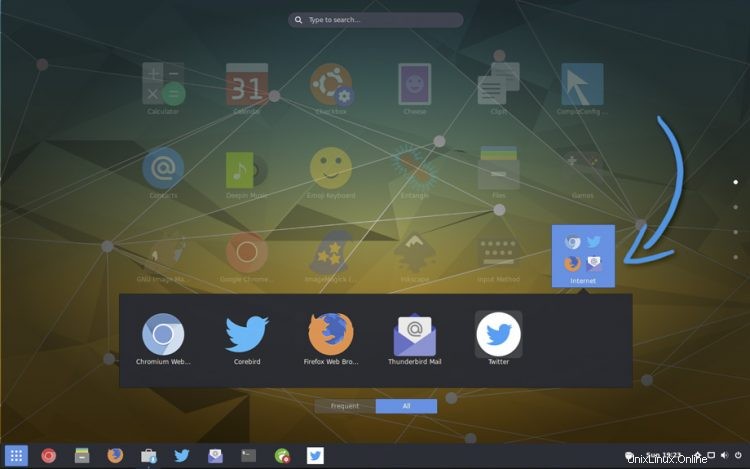
Uso del administrador de carpetas de aplicaciones de GNOME
Usar el software GNOME no es la forma más intuitiva de crear carpetas de aplicaciones, así que afortunadamente existe una alternativa estelar que es mucho más accesible para el usuario.
Como herramienta de código abierto llamada GNOME App Folders Manager le permite crear, organizar y editar carpetas de aplicaciones en GNOME Shell, incluidas algunas versiones anteriores.
La aplicación es súper simple de usar y le permite hacer clic para crear nuevas carpetas de aplicaciones; editar, cambiar el nombre o eliminar carpetas de aplicaciones existentes; y añadir o eliminar aplicaciones de/entre carpetas.
Puede descargar la última versión de la aplicación para Ubuntu haciendo clic en el botón a continuación. Debería funcionar en Ubuntu 16.04 LTS y superior:
Descargue el Administrador de carpetas de la aplicación GNOME 0.3.1 (Instalador de Ubuntu)
Los lectores de Arch pueden instalar la aplicación desde AUR.
Agregar nueva carpeta al iniciador de aplicaciones de GNOME Shell
Abra la aplicación Administrador de carpetas de aplicaciones de GNOME y haga clic en el icono de "nueva carpeta" en la barra de encabezado de la aplicación:
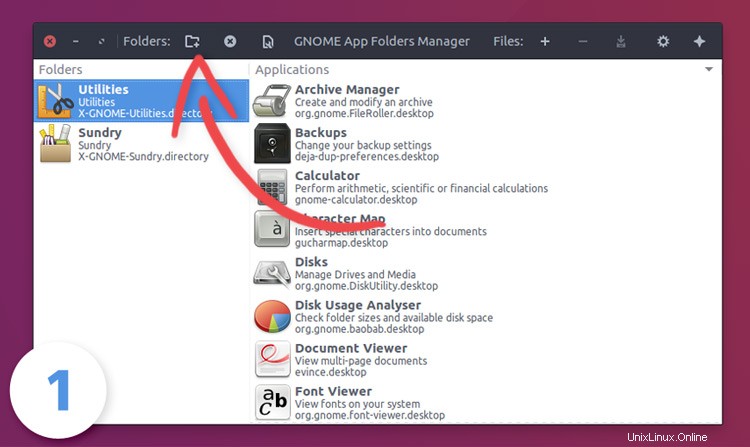
Verás aparecer un pequeño cuadro de diálogo. Ingrese un nombre de carpeta y un título para su carpeta, luego haga clic en "Crear carpeta":
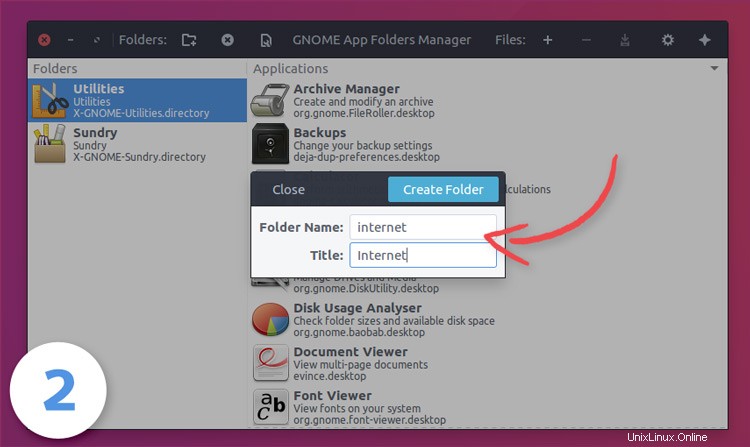
Seleccione la carpeta que acaba de crear en la barra lateral de la ventana principal de la aplicación. Haga clic en el botón '+' para abrir el selector de aplicaciones y poder llenar su carpeta con aplicaciones.
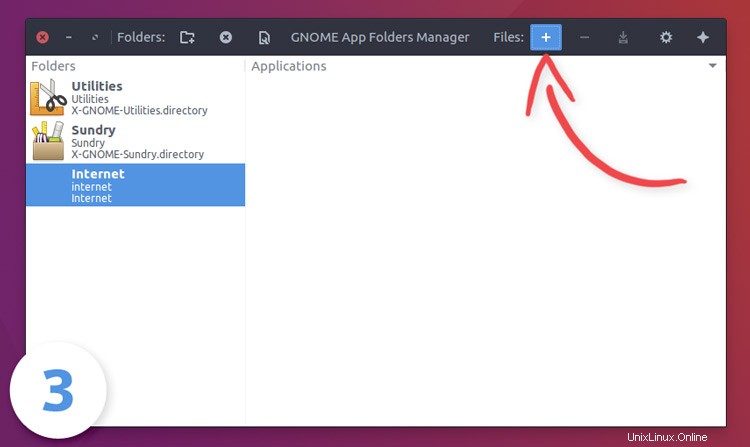
Escriba con anticipación para buscar aplicaciones específicas por nombre y agregue aplicaciones a su carpeta. Puede seleccionar varias aplicaciones en esta lista para agregar varias aplicaciones al mismo tiempo, presionando Ctrl + Shift + haciendo clic en las que desea agregar.
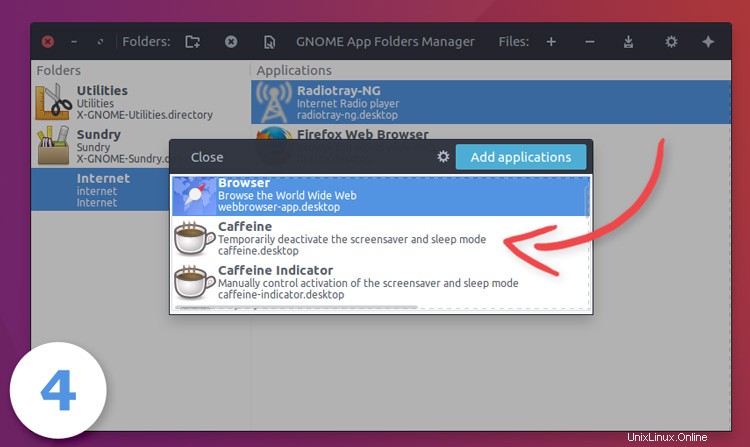
Cuando su carpeta tenga todas las aplicaciones que desea, haga clic en "Guardar". Debe hazlo antes de hacer clic en cualquier otra parte de la aplicación o perderás tu progreso y tendrás que empezar de nuevo.
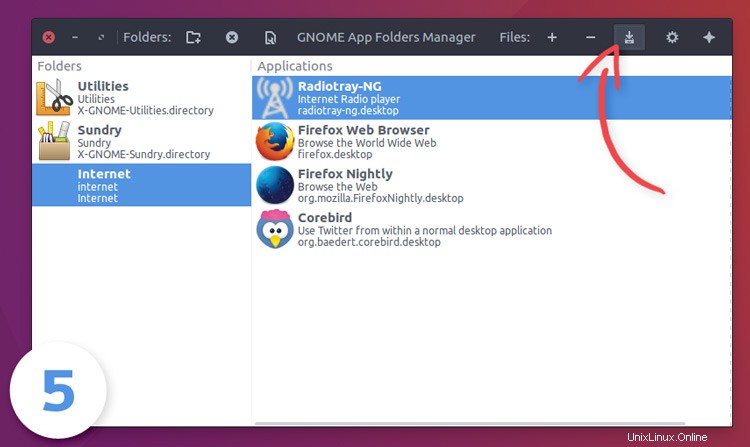
Ahora, la próxima vez que abra la extensión de la aplicación GNOME Shell, verá su nueva carpeta de aplicaciones ubicada (alfabéticamente) entre los lanzadores de aplicaciones no agrupados en la descripción general de GNOME Shell.
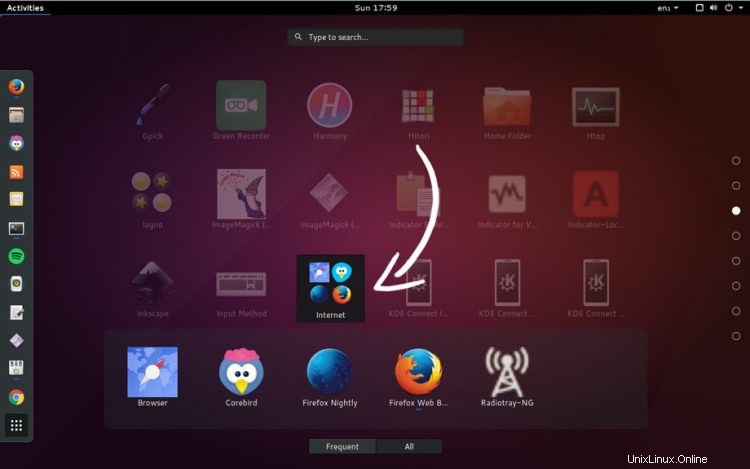
Gracias László M.